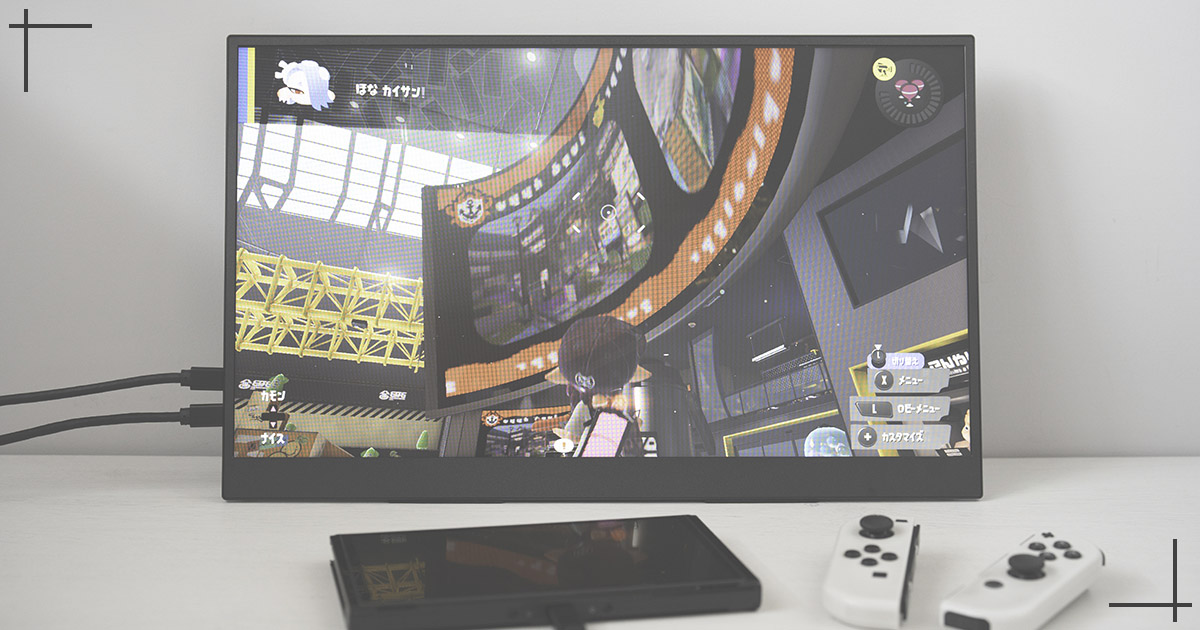以前、ニンテンドースイッチをモバイルモニターに接続して、充電しながら遊ぶ方法を記事にしました。

今回も以前の記事と同様なんですが、新しいモバイルモニターを入手したのでそちらの紹介をしていきたいと思います。
所有しているのは「YC-173S」というモデルですが、在庫切れのため代替モデルを紹介しており、一部仕様が異なる部分があります。
モバイルディスプレイの紹介
外観

ベゼルが薄いので17.3インチという画面がさらに大きく見えます。

本体背面に内蔵のスタンドで自立できるようになっています。
ケースがスタンドになるタイプは専有面積が大きすぎて実質使えないシロモノなので、別途スタンドを準備する必要がありますが、これなら本体とケーブル・充電器だけで完結するので本当に助かります。
ちなみにもう1台のJSJ-156-4KC(15.6インチ)と比べるとこんな感じ。

この画像で見ると思ったよりサイズの差がわかりにくいですが、実際は全然違うのでゲームをやっていても文字などは非常に見えやすく快適になりました。
接続端子

画面を見て左手側面には、USB-Cポート×2・miniHDMI×1があります。
給電に対応しているため、充電器からモニター(USB-C接続)、モニターからNintendo Switchを(USB-C)接続すればドック無しで充電しながらゲームが可能です。

画面を見て右手側には、電源ボタン・設定ダイヤル・microUSBポート・3.5mmジャックがあります。
microUSBポートはUSB-OTG対応とのこと、デジカメなどを直接接続して写真を表示させることができるそうです。使ったことはありません。
最低限だけど必要十分な端子が備わってるよ。
任天堂Switchを接続してみた
接続順序
基本的には、以前の記事と全く同じ手順で接続することでSwitchの画面を映し出すことができています。
- Switchとモバイルディスプレイ(USB-Cポート下)をUSB-Cケーブルで接続
- モバイルディスプレイ(USB-Cポート上)とUSB充電器をUSB-Cケーブルで接続
- Switchの画面を立ち上げた状態でUSB充電器の電源を入れる
- モバイルディスプレイの入力をType-Cに切り替える
前回と異なるのは、モニター側に「Type-C」や「PD」の表記がない点です。
今回確認した手順では、下記となりますので注意してくださいね!
- 下側USB-CポートとSwitchを接続
- 上側USB-Cポートと充電器を接続
※メーカー説明では上下同じポートなのでどっちに接続しても問題ないんですが、私の場合は上記の接続でうまくいってます。
前回の記事も貼っておきますので、詳細を知りたい場合は前回の内容を確認してみてください。


接続手順の動画もリンクしておきますね。
応答性


上の画像は「スプラトゥーン3」の映像です。※戦闘中の画面ではありませんが
私はあまりゲームをしないのでこのモニターがゲーム向きかどうかを直接判断を下すことはできませんが、子供はこのモニターを使ってずっとゲームをしているので大丈夫なんでしょう、
かなり動きの激しいスプラトゥーン3でも反応が遅いとか見にくいということはないらしいです。(子供談)
Switch本体では少し見づらい桃太郎電鉄ワールドが非常に快適に遊べるようになりました。(私談)
cocoparを勧める理由
あまり公に言うべきではないのでかもしれませんが、このモニターに交換した理由は、以前使用していたJSJ-156-4KCが壊れたからなんです。
ではなぜ、それでもcocoparを勧めるのかと言われたら理由は簡単。
cocoparのサポートが良いから
この一言に限ります。
念のため言っておくけど案件じゃないからね。
自腹で購入したcocopar製の15.6インチモニターなんですが、購入してから3年を迎えようとしていたある日、いつものように接続しても画面に何も表示されなくなりました。
電源ランプは点いているんですが、画面はバックライトも点灯している様子はなく真っ黒な状態でどうすることもできませんでした。
このモニターは3年保証でギリギリ保証期間内だったのでAmazon経由で問い合わせをしたところ、なんとすぐに返信がありました。(怪しいメーカーだと返信の内容が意味不明だったり返信すらなかったりしますからね)
使用手順の確認やケーブルの入れ替えなど、メーカーからの指示に応じて作業をしてみるもだめ。
最終的に、使用手順と状況を動画に収めて送って欲しいとのことで対応したところ、モニターが壊れていると判断され保証期間内なので無償交換していただけることになりました。
ただ、そのモデルはすでに廃盤となったようで同じ製品は準備できないとのことで代替モデルのご提案をいただきました。
その提案された代替品は購入品に比べてスペックが劣るものだったため、「同等以上のスペックになりませんか?差額は支払っても良いのでこっちにしてもらえませんか?」とお願いしたところ、快諾をいただき円満交換となりました。
正直言って、運が良かっただけなのかもしれません。
ですが、実際にこのように対応していただいたのも事実。cocoparは信頼できるメーカーと紹介しても問題ないと判断してこの記事を書いた次第です。
まとめ
以上、任天堂Switchをドック無しで充電しながら大画面で遊べるモバイルディスプレイのご紹介でした!
高精細な方が良いに決まってる!という考えで以前は4Kモデルを選んだんですが、実際ゲームをするにはFullHDで十分です。
このモバイルディスプレイとSwitchがあるだけでどこでも快適に遊べるので本当におすすめですよ!